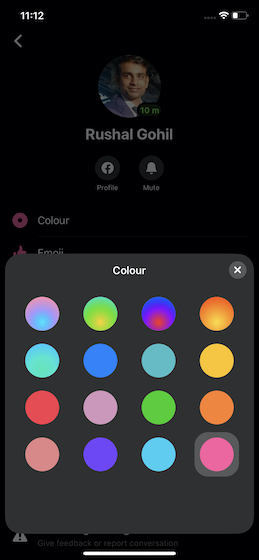Af de milliarder af mennesker, der dagligt bruger Facebook i hele verden, bruger et ret stort antal også den tilhørende instant messaging-tjeneste, Facebook Messenger. Den giver dig ikke kun mulighed for at chatte med dine venner på en bekvem måde, men indeholder også funktioner som stemme/videoopkald, sjove klistermærker og meget mere. Og det faktum, at Facebook Messenger er en app på tværs af platforme, gør den kun endnu bedre. Men så utroligt som det er, tror du så, at det er alt, hvad der er i Facebook Messenger? Tja, det korte svar er nej. Ligesom der er skjulte Facebook-tricks, er der mange skjulte Messenger-funktioner, som folk ikke er bekendt med. Hvis du er en person, der gerne vil lære disse skjulte funktioner at kende, så læs med, når vi viser dig de bedste Facebook Messenger-tips og -tricks, som du bør kende i 2020.
Bemærk: Vi har ikke medtaget funktioner som klistermærker, videobeskeder og meget mere i denne artikel, da vi går ud fra, at Facebook Messenger-brugere må være bekendt med disse grundlæggende tips.
- Facebook Messenger-tips og -tricks i 2020
- Find hurtigt beskeder ved hjælp af søgning i samtaler
- Del live placering
- Start krypteret samtale med Secret Chats
- Før meningsmålinger
- Start et gruppe-videoopkald
- Mute Chat Notifications
- Download fotos og videoer via Wi-Fi
- Brug flere konti med Facebook Messenger
- Integrer yderligere apps med Facebook Messenger
- Få mest muligt ud af chatbots
- Mørketilstand
- Se alle de sendte/modtagne billeder og videoer
- Husk din aktive status
- Opload kontakter til Facebook Messenger
- Apas dine indstillinger for sms-beskeder
- Kontrolér, hvem der kan nå dine chatslister
- Føj kælenavne
- Bonus: Vælg et flot chat-tema
- Use Awesome Facebook Messenger Tips and Tricks
Facebook Messenger-tips og -tricks i 2020
Emjois er blevet en fast bestanddel af vores daglige kommunikation. Hvis du bruger en hvilken som helst form for tekstbeskedtjeneste, uanset om det er Facebook Messenger, WhatsApp eller en anden lignende tjeneste, kan jeg vædde mit liv på, at du bruger emojis. Mens alle ved, hvordan man bruger emojis i Facebook Messenger, er der ikke mange, der ved, at man kan ændre størrelsen på emojis, før man sender dem.
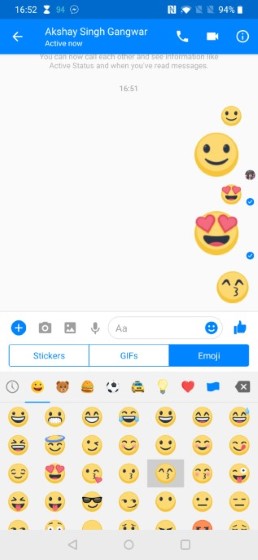
Denne funktion gør den fantastisk til de tidspunkter, hvor man ønsker at overbetone sine følelser. Det bedste er, at det er ret nemt at ændre størrelsen på emojis, før du sender dem. Du skal blot trykke og holde på den emoji, du vil sende, og den vil begynde at blive større, indtil den springer ud. Slip emojien, før den springer, og du vil sende en forstørret emoji. Og hvis du ikke er sikker på, hvilken emoji du skal sende, kan du læse vores artikel om emojis betydning for at lære, hvad hver emoji repræsenterer.
Find hurtigt beskeder ved hjælp af søgning i samtaler
Vi har alle været i den situation, hvor vi skal finde en bestemt besked i en tråd og bruger minutter på at scrolle gennem hele vores chat-historik. Nå, men med dette smarte trick vil du være i stand til at finde den særlige chat inden for få sekunder. Funktionen, der er døbt “Search in Conversation”, giver brugerne mulighed for at søge og finde de specifikke chats, som de leder efter dig.
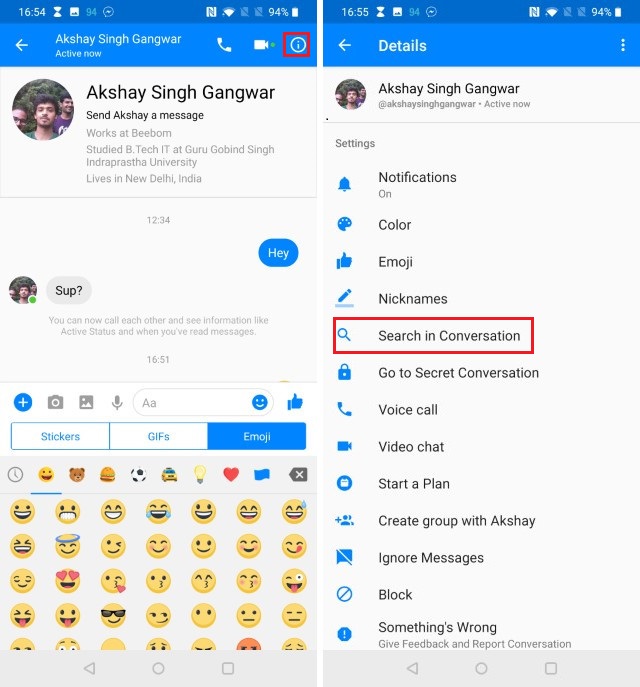
For at bruge denne funktion skal du åbne den chat, som du ønsker at finde beskeden i, og derefter trykke på (i)-knappen øverst til højre. Her skal du trykke på “Søg i samtale” og skrive de ord, som du kan huske. Facebook Messenger vil nu straks finde den chat, som du leder efter.
Del live placering
Muligheden for at dele live placering er en fantastisk funktion for alle, der ønsker at holde øje med deres kære i et kort tidsrum. Ligesom du kan dele live placering på WhatsApp, kan du også gøre det på Facebook Messenger. Jeg finder denne funktion især nyttig, når jeg rejser til et ukendt sted, da den giver mig mulighed for at dele min placering med alle, som jeg ønsker at vide det. Facebook Messenger gør det også meget nemt at dele din live-placering med venner eller familie.
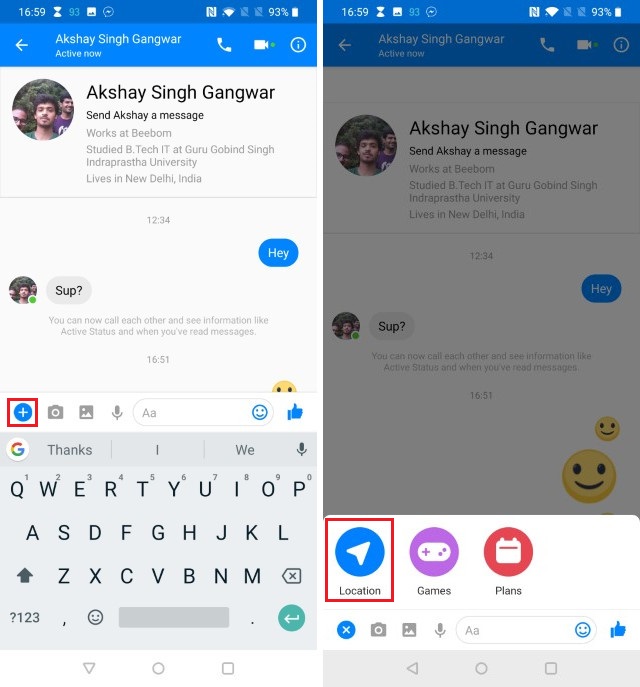
For at dele din live-placering skal du åbne en chat og derefter trykke på ikonet (+). Her skal du trykke på Placering og derefter på “Del liveplacering” for at dele din aktuelle status. Når du deler din live-placering, er den aktiv i tres minutter, før den udløber. Du kan selvfølgelig annullere delingen, når som helst du vil.
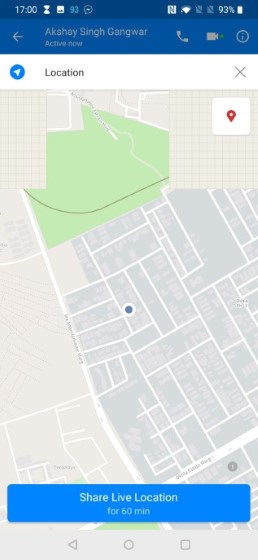
Start krypteret samtale med Secret Chats
Hvis der er én ting, Facebook ikke er god til, er det privatlivets fred. Selv om vi ved, at Facebook Messenger ikke er det mest sikre chatprogram på markedet, bruger de fleste af os det stadig, fordi det er det sted, hvor alle vores venner kan findes. Nå, men der er ingen grund til, at du ikke skulle kunne starte en sikker samtale, selv når du bruger Facebook Messenger, især når der er en metode til at gøre det.
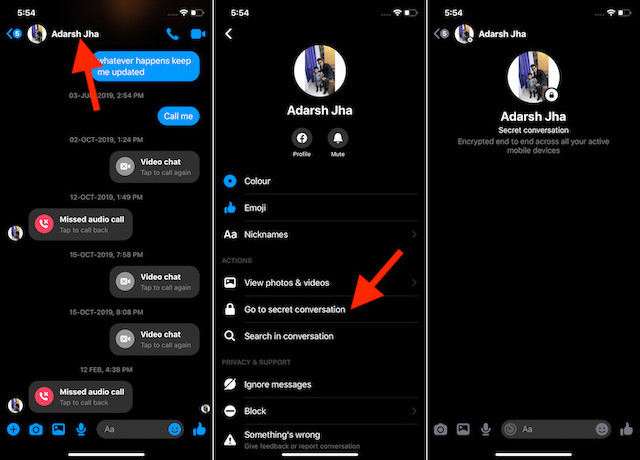
For at starte en privat og krypteret samtale skal du blot åbne en samtale tråd og derefter trykke på navnet på din ven øverst. Vælg nu “Gå til den hemmelige samtale”. Du vil se, at accentfarven ændres fra den blå standardfarve til sort. Dette indikerer, at du nu befinder dig i en sikker konversationstilstand. Nu skal du blot vælge en kontakt og begynde at chatte med vedkommende. Alle dine beskeder vil blive krypteret og slettet efter et bestemt tidsrum. Hvis du lægger vægt på dit privatliv, er dette det vigtigste Facebook Messenger-tip, du kan lære.
Før meningsmålinger
Hvis du driver en beskedgruppe, ved du, hvor svært det er at få dem til at gå med til noget. Det er også svært at gennemgå alle de andre beskeder i gruppen for at finde frem til de svar, som du leder efter. Det behøver du heldigvis ikke at gøre, hvis du ved, hvordan du bruger funktionen “Afstemninger” i Facebook Messenger.
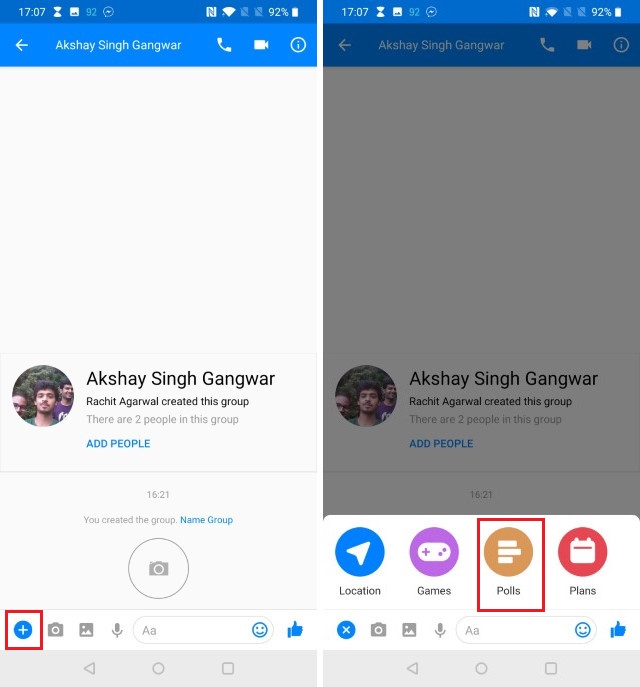
For at bruge Facebook Afstemninger skal du åbne en gruppechat og derefter trykke på knappen (+). Tryk nu på “Afstemninger”, og indtast derefter dine spørgsmål og svarmuligheder. Når du er tilfreds med din afstemning, skal du trykke på knappen “Opret afstemning” for at sende afstemningen til gruppen.
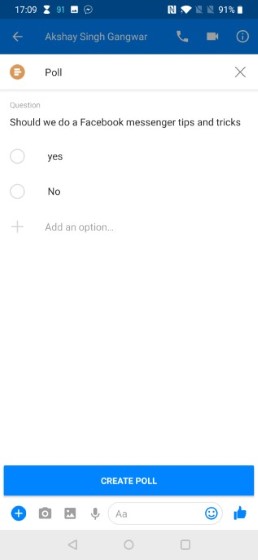
Start et gruppe-videoopkald
Facebook introducerede en ny funktion til gruppe-videoopkald tilbage i november 2016, og jeg er stadig overrasket over, at ikke mange kender til den. At starte et gruppe-videoopkald er så nemt som det kan være. Du skal blot åbne en gruppechat eller oprette en ny med de personer, som du vil ringe til. Tryk nu på videoknappen øverst til højre, og Messenger vil automatisk starte et gruppe-videoopkald. Så nemt er det.
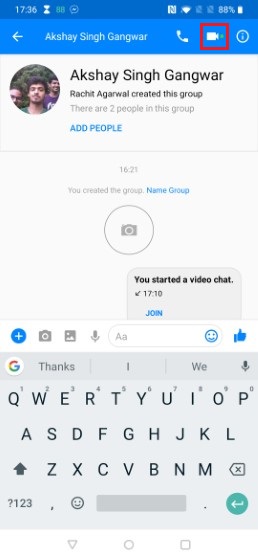
Facebook Messengers konstante chatmeddelelser kan (og gør det) blive virkelig påtrængende og irriterende, især i visse situationer, hvor du ikke ønsker at blive forstyrret. Heldigvis kan de nemt slås fra, enten i et bestemt tidsrum (15 minutter – 24 timer), eller indtil du fjerner den manuelle sletning af dem. Det gør du ved at trykke og holde på samtalen (alternativt til iOS: stryg til venstre på samtalen) og trykke på knappen Mute notifikationer. Angiv derefter den periode, som du ønsker at slå notifikationerne fra. Se de tilhørende skærmbilleder nedenfor.
Mute Chat Notifications
Facebook Messenger’s konstante chatnotifikationer kan (og gør det) blive virkelig påtrængende og irriterende, især i visse situationer, hvor du ikke ønsker at blive forstyrret. Heldigvis kan de nemt slås fra, enten i et bestemt tidsrum (15 minutter – 24 timer), eller indtil du fjerner den manuelle sletning af dem. Det gør du ved at trykke på samtalen og holde den nede (alternativt til iOS: stryg til venstre på samtalen) og trykke på knappen Mute notifikationer. Angiv derefter den periode, som du ønsker at slå notifikationerne fra. Se de tilhørende skærmbilleder nedenfor.
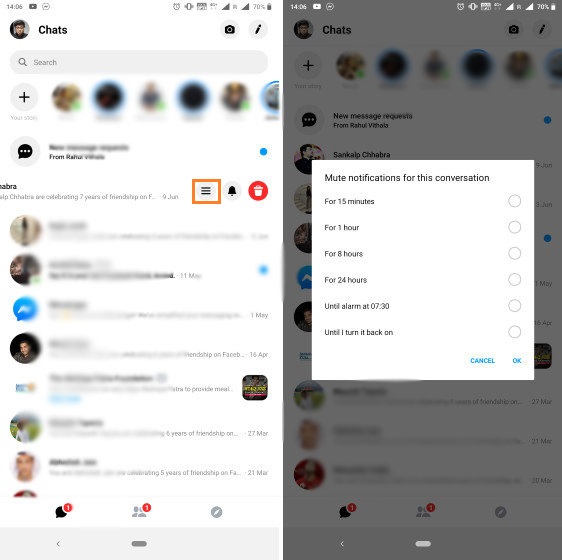
Download fotos og videoer via Wi-Fi
Selvom tekstbeskeder og klistermærker kan du med Facebook Messenger også sende/modtage fotos og videoer. De modtagne fotos & videoer downloades dog automatisk, hvilket kan være noget af et problem, hvis du er på et begrænset dataabonnement. Heldigvis kan du indstille Facebook Messenger til kun at downloade fotos og videoer via Wi-Fi, hvilket er med til at spare på data. Gå til Facebook Messenger’s Indstillinger > Datasparer, og deaktiver indstillingen Download over mobildata. Hvis du har et begrænset mobildataabonnement, er dette et af de vigtigste Facebook-tips, som du kan lære.
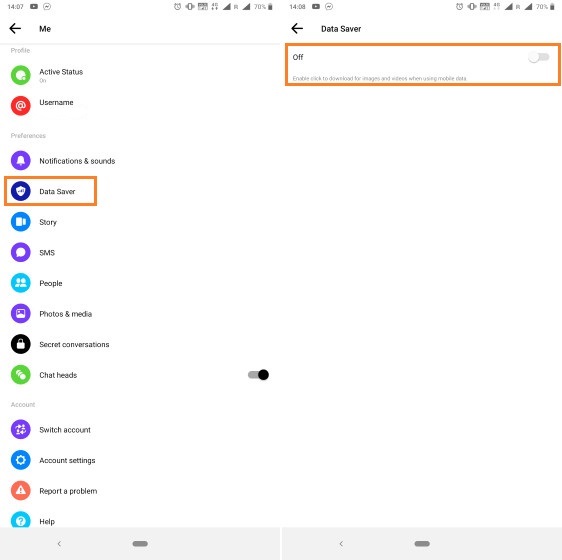
Brug flere konti med Facebook Messenger
Dette er endnu en bonus for Messenger-brugere. Du kan tilføje flere konti til Facebook Messenger på samme tid, og du kan skifte mellem konti i farten. Appen indlæser automatisk chats, kontaktliste osv. fra den konto, der er aktiv i øjeblikket. Til dette formål skal du gå til Indstillinger > Skift konti, og bruge knappen “Tilføj konto” for at tilføje en anden konto til Facebook Messenger. Du kan endda angive, om kontoens adgangskode skal kræves eller ej, når du skifter konto.
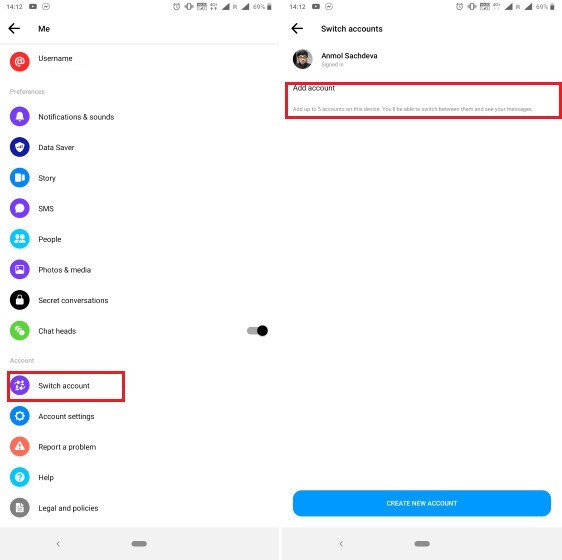
Integrer yderligere apps med Facebook Messenger
Selv om Facebook Messenger er ret fantastisk i sig selv, kan du integrere en hel masse yderligere apps i den for at forbedre dens funktionalitet endnu mere. Nogle af disse apps er bl.a. GIPHY, Memes, Spotify, Apple Music og The Weather Channel. Du skal blot klikke på knappen med de fire prikker og derefter trykke på de apps, som du vil bruge. Det bedste er, at du ikke behøver at installere appsene separat. Du kan finde dem direkte inde i Facebook Messenger, som vist på billederne nedenfor.
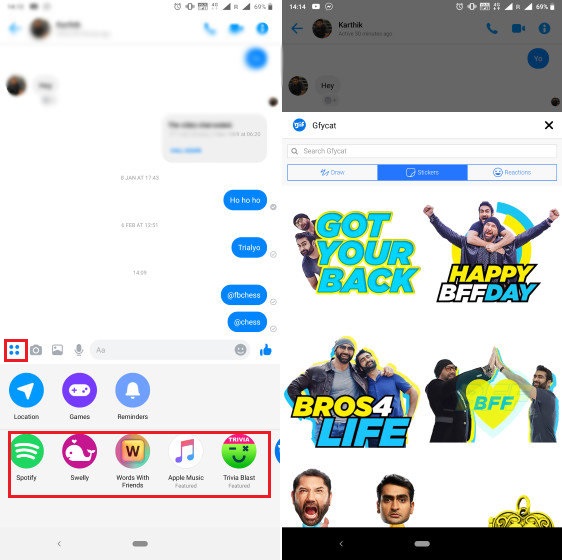
Få mest muligt ud af chatbots
Suden at være sjove kan Facebook-chatbots være meget hjælpsomme. Flere populære tjenester tilbyder bots til Facebook Messenger, så du kan chatte med dem for at få hurtige svar. Fra vejrbots, musikbots til engelske ordforrådsbots har messaging-appen fået dig fuldt dækket ind. Så uanset om du ønsker at forbedre din viden, opmuntre dit humør eller høre din yndlingsmusik direkte fra messaging-platformen, kan robotterne klare opgaven for dig. For at komme i gang skal du trykke på chats-knappen øverst til højre i hjørnet. I søgelinjen skal du skrive “@” efterfulgt af navnet på din foretrukne chatbot. Når den dukker op, skal du vælge den, og så er du klar!
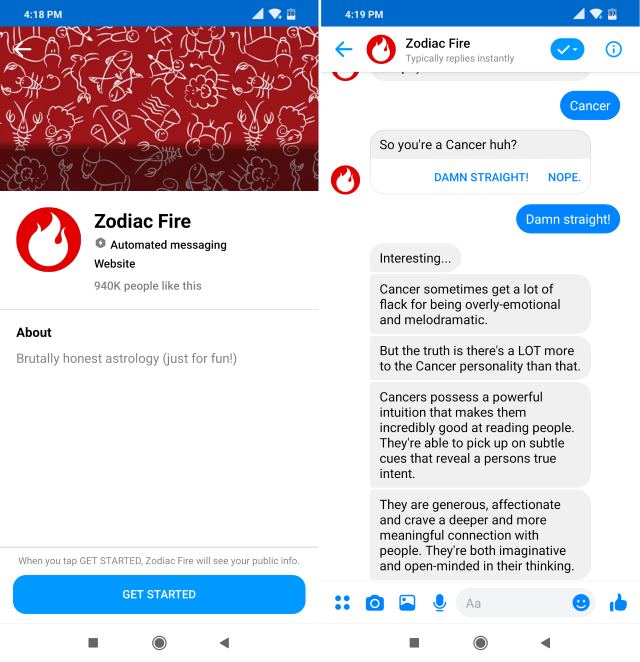
Mørketilstand
Hvis du ofte chatter med venner langt ud på natten, bør du aldrig undlade at bruge mørketilstanden. Det mørke tema vil føles ret let for øjnene og også beskytte dem mod at brænde. Således vil du få en god nattesøvn. Udover at få hele grænsefladen til at se tiltalende ud, kan det endda reducere batteriforbruget. For at komme i gang skal du åbne Facebook Messenger -> fanebladet Chats -> profil -> Mørk tilstand. Nu skal du aktivere den mørke tilstand. Jeg er en natteugle, så dette er et af mine yndlingstips til Facebook Messenger.
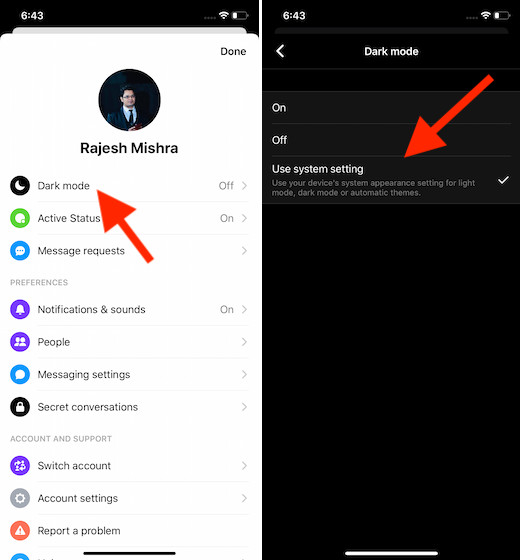
Note: På iOS har du mulighed for at bruge systemindstillingen. Hvis du ønsker, at appen skal være på linje med den systemdækkende mørke tilstand på din iOS-enhed, skal du vælge denne indstilling.
Se alle de sendte/modtagne billeder og videoer
Forestil dig en situation, hvor din kære ven er væk fra dig, og du føler dig så nostalgisk, at du ønsker at rejse tilbage i tiden og tage et kig på de minder, I har delt med hinanden. Ville det ikke være fedt, hvis du kunne få adgang til biblioteket med alle de delte medier? Ja, det ville være virkelig fedt! Hvis dette tip også giver genlyd hos dig, skal du åbne samtalen og trykke på navnet på din ven øverst. Tryk nu på Vis fotos & videoer. Så er du klar! Nu burde du kunne se alle de delte minder.
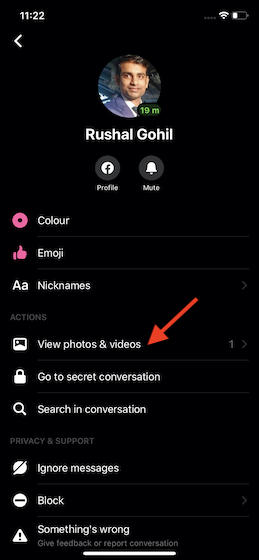
Husk din aktive status
Forstå mig ikke forkert! Aktiv Staus er ganske nyttigt, da det giver dine venner mulighed for at tjekke, om du er tilgængelig til at chatte eller ej. Desuden lader den dem også finde ud af, hvornår du for nylig var aktiv. Men hvad nu hvis du ønsker at holde dit privatliv om, hvornår du bruger beskedappen under lukkede døre af personlige årsager? I en sådan situation kan du slå aktiv status fra på Facebook Messenger for at forhindre dine venner i at finde ud af, hvor du befinder dig på Facebook. 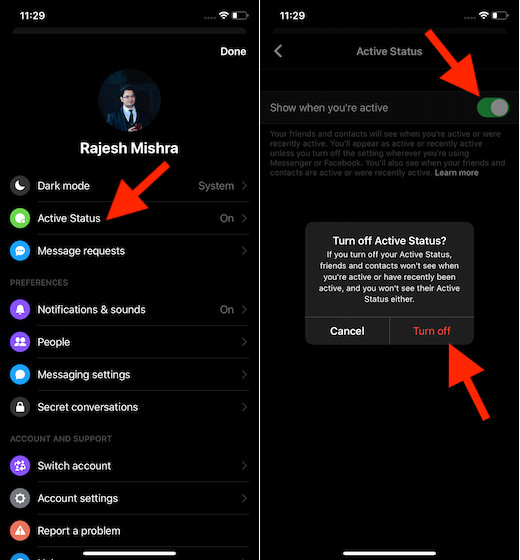
Hold dig for øje, at når du deaktiverer din aktive status, vil dine venner ikke kunne tjekke din status, og du vil heller ikke kunne tjekke deres status. Det er også værd at bemærke, at du stadig vil blive vist som aktiv eller for nylig aktiv, medmindre du har deaktiveret status, uanset hvor du bruger Facebook eller Messenger. Hvis du vil holde din onlinestatus hemmelig, skal du starte Messenger -> din profil -> aktiv status. Slå nu kontakten ved siden af Vis, når du er aktiv fra.
Opload kontakter til Facebook Messenger
Facebook foreslår forbindelser baseret på flere ting, herunder din adressebog. Hvis du ønsker, at Messenger skal finde dine telefonkontakter og tilbyde forslag, så du kan oprette forbindelse med venner på meddelelsesplatformen, er dette lille tip til dig. For at gøre det skal du gå ind under fanen Chats -> din profil -> Personer -> Upload kontakter -> Slå til. Vent nu et stykke tid, så alle kontakterne kan blive uploadet på den sociale netværksplatform.
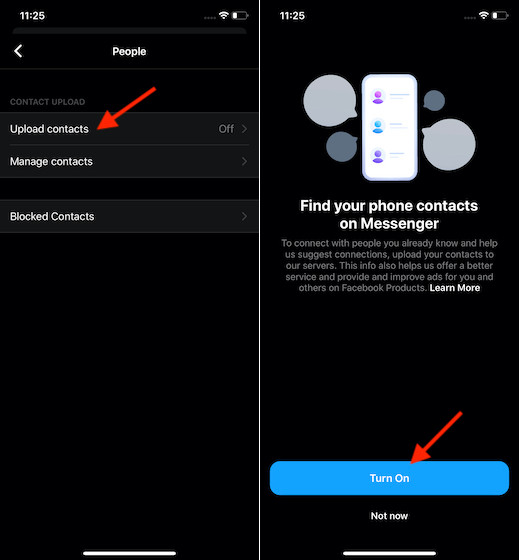
Apas dine indstillinger for sms-beskeder
For at få en personlig oplevelse bør du tilpasse indstillingerne for sms-beskeder i Facebook Messenger. I appen kan du ændre telefonnummeret, aktivere sms-meddelelser og endda indstille daglige sms-grænser. Hvis du finder denne funktion nyttig, skal du trykke på dit profilbillede øverst til højre i hjørnet -> Kontoindstillinger -> Sms-beskeder. Nu kan du tilpasse indstillingerne som ønsket. Du skal blot trykke på Rediger ud for en bestemt indstilling og derefter vælge den foretrukne indstilling.
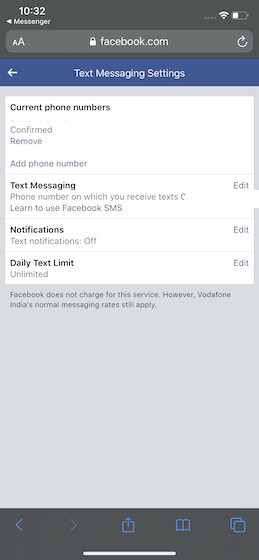
Kontrolér, hvem der kan nå dine chatslister
Hvis du ikke ønsker, at alle Tom, Dick og Harry kan nå dine chatslister, er dette tip til Facebook Messenger noget for dig. Som standard tillader Messenger, at alle, der har dit telefonnummer, kan få adgang til dine chatlister. Du har dog friheden til at ændre denne adfærd. Lidt skjult i indstillingen findes der en mulighed for at styre denne privatlivsrelaterede funktion. Gå over til din Messenger-app -> din profil -> indstillinger for beskeder. Slå nu kontakten til Personer, der har dit telefonnummer, fra. Husk, at beskederne fra dine Facebook-venner vil blive vist på din chats liste. Men de beskedanmodninger, der er spam eller dem, du har afvist, vil blive vist i sektionen Anmodninger.
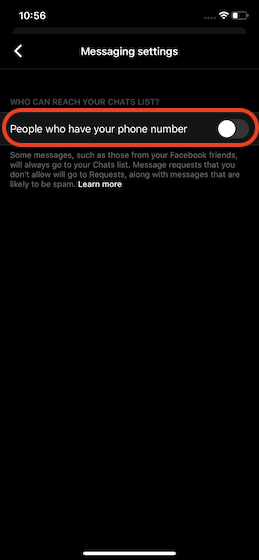
Jeg ved ikke, hvad du foretrækker, men jeg kan godt lide at kalde mine venner med særlige kælenavne. De holder på en måde de sjove elementer intakte, især under en frihåndssamtale. Så hvis du har nogle gode kælenavne til dine venner, hvorfor så ikke tilføje dem lige nu? For at gøre det skal du gå over til en bestemt konversationstråd -> tryk på navnet på din ven øverst -> Tilføj kælenavne. Nu ved du, hvad du skal gøre, ikke sandt?
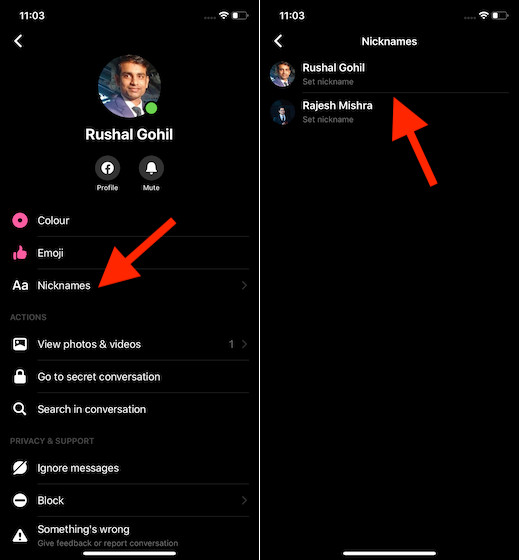
Bonus: Vælg et flot chat-tema
Hvilken bedre måde at tilpasse en chat på end at vælge et flot chat-tema? Messenger tilbyder masser af farvetemaer som hot pink, teal blue, default blue, bright purple, eye-catching berry og meget mere. Gem det til de gange, hvor du vil have chat-temaet til at se lige så romantisk ud som dit humør! For at få det gjort skal du dykke ned i en bestemt samtaletråd -> tryk på din vens navn øverst -> Farve. Nu skal du vælge det foretrukne tema.